So aktualisieren Sie Install XP auf Windows 8
Zuvor haben wir über Microsoft berichtetAnkündigung bezüglich des Upgrade-Pfads auf Windows 8 von früheren Windows-Versionen. Wenn auf einem Computer XP Pro Service Pack 3 ausgeführt wird, führen Sie die folgenden Schritte aus, um ein Upgrade auf Windows 8 durchzuführen.
Hinweis: Beim Upgrade von XP Pro auf Windows 8 bleiben nur Ihre Datendateien erhalten. Einige Ihrer Programme und Treiber müssen neu installiert und / oder aktualisiert werden.
Bereiten Sie XP für das Windows 8-Upgrade vor
Stellen Sie vor einem Upgrade von XP auf Windows 8 sicher, dass auf Ihrem System die zu aktualisierende Hardware vorhanden ist. Laut Microsoft benötigen Sie Folgendes:
- Prozessor: 1 Gigahertz (GHz) oder schneller
- RAM: 1 GB (32 Bit) oder 2 GB (64 Bit)
- Festplattenspeicher: 16 GB (32 Bit) oder 20 GB (64 Bit)
- Grafikkarte: Microsoft DirectX 9-Grafikgerät mit WDDM-Treiber
- Für den Zugriff auf Windows Store benötigen Sie eine Bildschirmauflösung von mindestens 1024 × 768. Um die Snap-Funktion für Metro-Apps nutzen zu können, benötigen Sie einen Bildschirm mit einer Auflösung von 1366 × 768 oder höher.
Schalten Sie Ihr XP-System ein und stellen Sie sicher, dass Service Pack 3 ausgeführt wird.

Stellen Sie sicher, dass alle wichtigen Daten auf Ihrem XP vorhanden sindDas System wird entweder lokal oder in der Cloud mit einem Dienst wie CrashPlan gesichert. Falls bei der Installation etwas schief geht, sind alle Ihre Daten noch verfügbar. Es werden nur Ihre Dateien gespeichert, einige Ihrer Programme müssen neu installiert werden.
Gehen Sie dann zur Downloadseite für Windows 8 Upgrade Assistant.
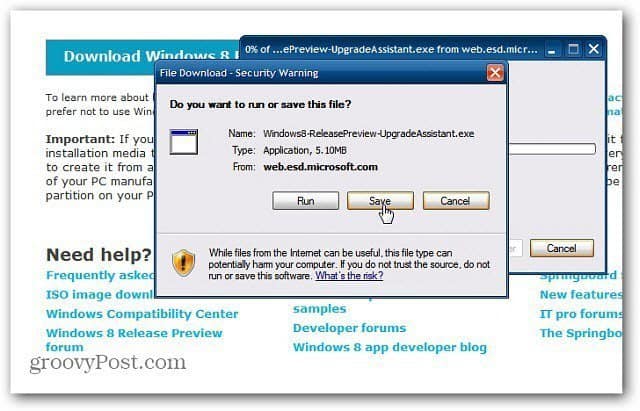
Starten Sie den Windows 8-Upgrade-Assistenten
Nachdem der Download abgeschlossen ist, doppelklicken Sie, um die ausführbare Datei zu starten.
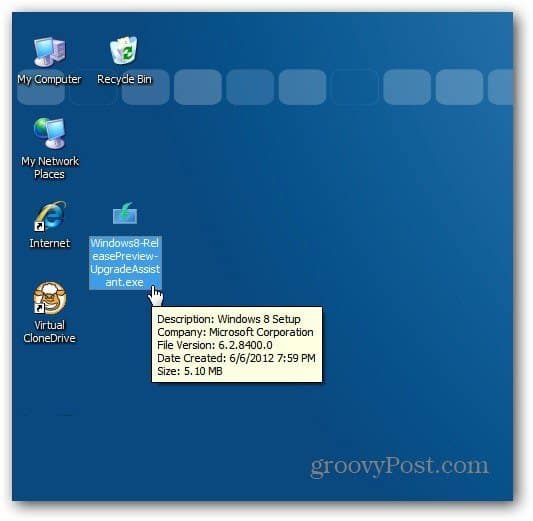
Beim Upgrade von XP auf Windows 8 wird der Windows 8-Upgrade-Assistent gestartet und überprüft, ob Ihr System mit Windows 8 kompatibel ist.
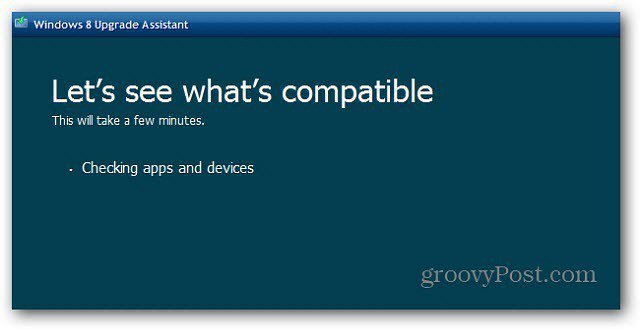
Dann erhalten Sie eine allgemeine Liste, was kompatibel ist und was nicht. Für weitere Informationen klicken Sie auf Siehe Kompatibilitätsdetails.
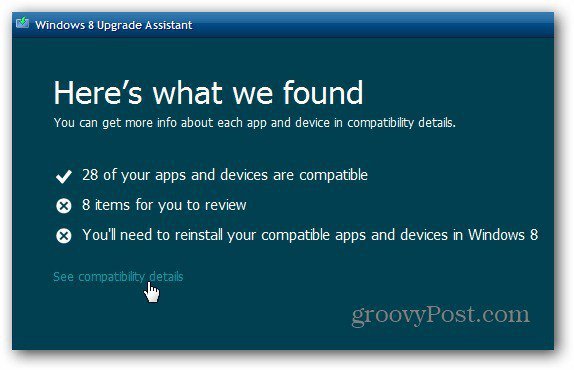
Überprüfen Sie die Liste der kompatiblen KomponentenWindows 8 und was nicht. Im ersten Teil der Liste wird angezeigt, was nicht kompatibel ist. Dies ist eine wichtige Liste, die Sie überprüfen und ausdrucken oder speichern müssen, da Sie verschiedene Treiber und Apps installieren müssen.
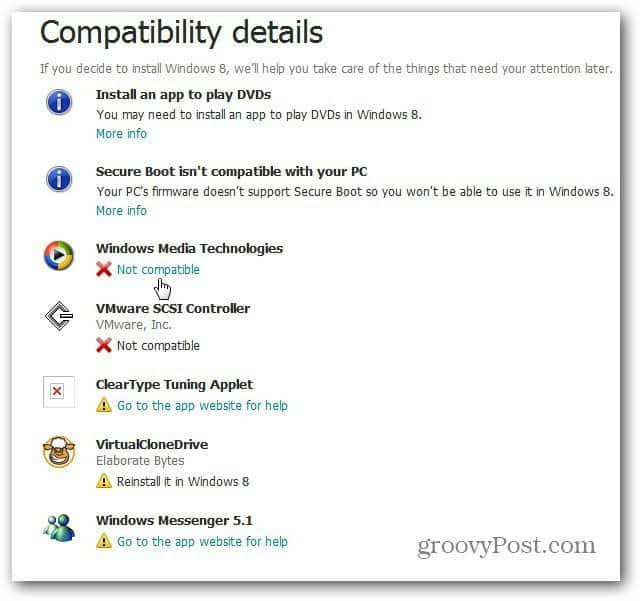
Scrollen Sie weiter durch die Liste, um zu sehen, was mit Windows 8 kompatibel ist.
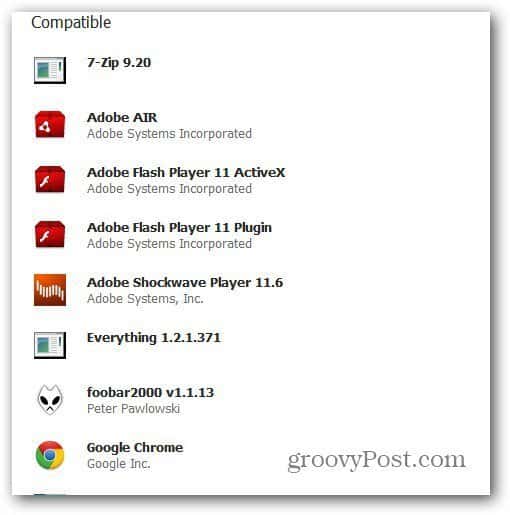
Fahren Sie mit dem Assistenten für Windows 8-Upgrades fort, und es wird automatisch ein Product Key für die Release Preview-Version angezeigt.
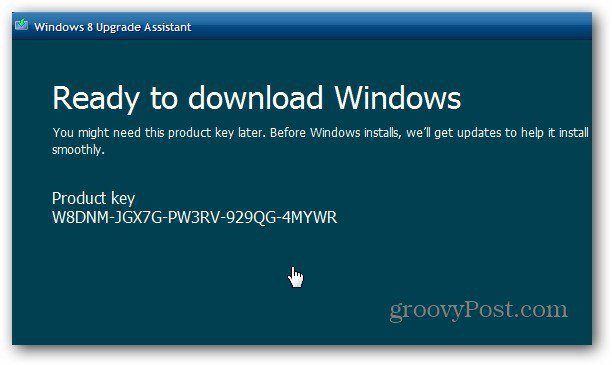
Als nächstes wird Windows 8 auf Ihren Computer heruntergeladen. Sie können es weiterhin verwenden, wenn Sie dies während des Herunterladens benötigen.
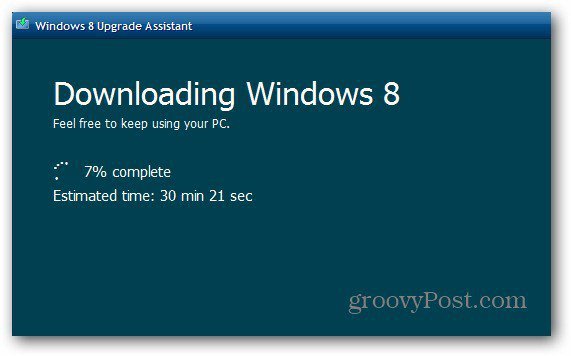
Sie werden eine Reihe von Meldungen bemerken, während der Assistent den Download überprüft und alles für das Upgrade vorbereitet.
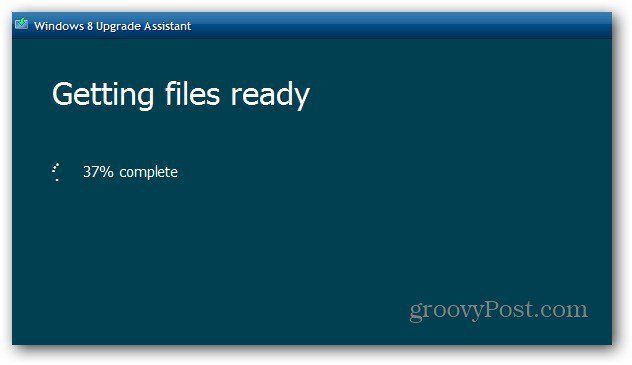
Installieren Sie Windows 8
Wenn diese Schritte abgeschlossen sind, wählen Sie Jetzt installieren und klicken Sie auf Weiter.
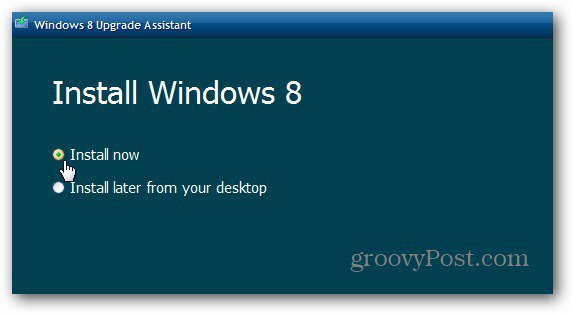
Aktivieren Sie als Nächstes Ich akzeptiere die Lizenzbedingungen und klicken Sie auf Akzeptieren.
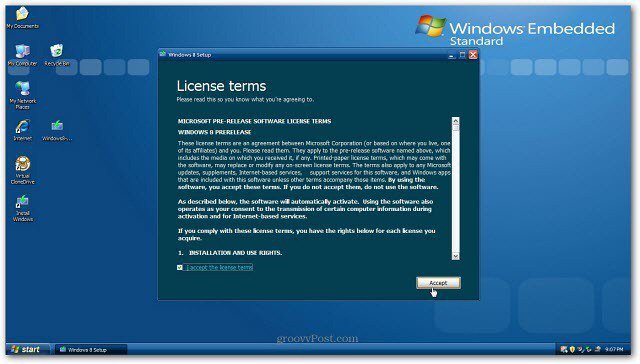
Sie haben die Möglichkeit, persönliche Dateien oder gar nichts zu speichern. Im Gegensatz zum Upgrade von Vista oder Windows 7 können Sie nur die von Ihnen erstellten persönlichen Dateien behalten - Dokumente, Bilder, Musik usw.
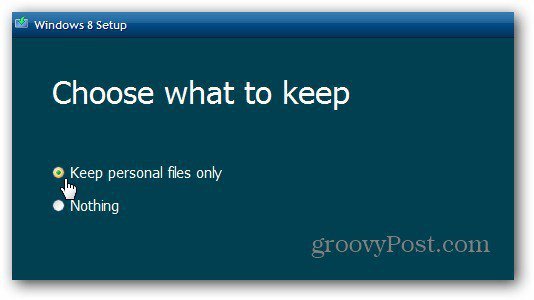
Jetzt kann Windows installiert werden. Wenn Sie Einstellungen ändern müssen, klicken Sie jetzt auf Auswahl ändern. Wenn alles gut aussieht, klicken Sie auf Weiter.
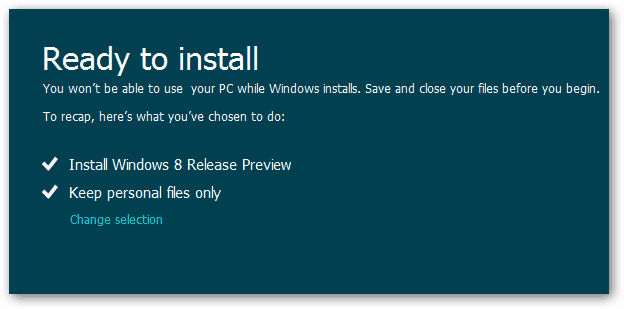
Warten Sie, während Windows 8 auf Ihrem XP installiert istSystem. Ihr Computer wird einige Male neu gestartet. Es dauert einige Minuten - in einigen Fällen mehr als eine Stunde. Behalten Sie es im Auge, obwohl ich während eines XP-Upgrades den Computer manuell neu starten musste.
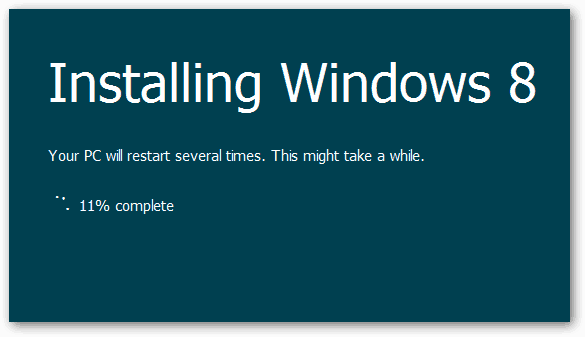
Gehen Sie nach Abschluss der Installation von Windows 8 durch den Setup-Assistenten und geben Sie Ihre Personalisierungseinstellungen, die Windows-ID, die E-Mail-Adresse und das Kennwort ein. Danach können Sie Windows 8 verwenden.
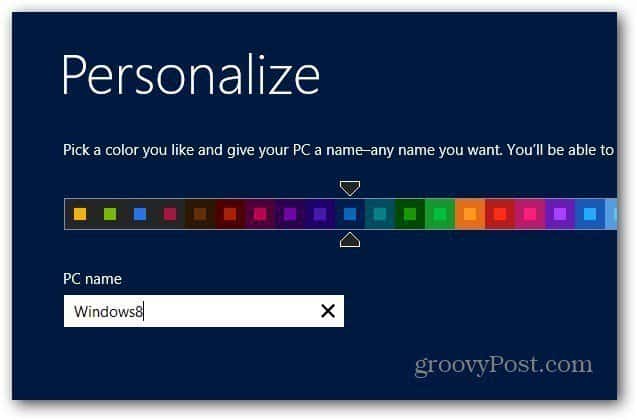
Der Vorgang ist im Wesentlichen der gleiche wie beim Ausführen einesUpgrade-Installation von Vista oder Windows 7 über das Web. Der größte Unterschied besteht darin, dass Sie nur Ihre persönlichen Dateien mitbringen können. Abhängig vom Alter Ihres Computers müssen Sie höchstwahrscheinlich auch die Gerätetreiber aktualisieren.
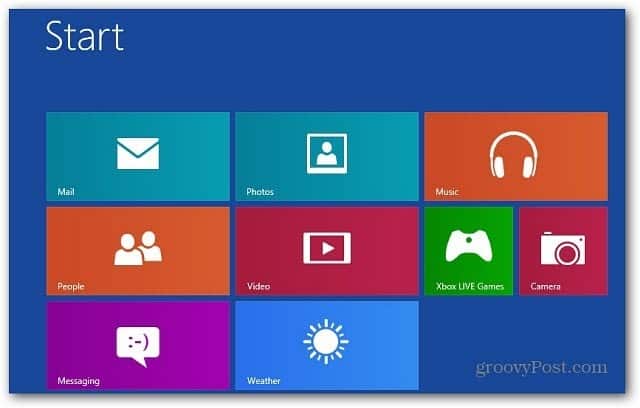
Ich habe drei XP-Systeme auf Windows 8 und aktualisiertAlle persönlichen Daten wurden übernommen. Sie müssen die meisten Ihrer Apps neu installieren. Ich empfehle ninite.com, um beliebte Freeware auf einmal zu installieren.
Wenn Sie es gewohnt sind, DVDs auf Ihrem XP-System abzuspielen, müssen Sie die DVD-Wiedergabesoftware installieren. Oder installieren Sie Windows Media Center, das als separater Download verfügbar ist.
Microsoft kündigte an, dass die Kosten für ein Upgrade von früheren Versionen auf Windows 8 39,99 USD oder 14,99 USD betragen, wenn Sie einen qualifizierten PC kaufen.
Wenn Sie ein eingefleischter XP-Benutzer waren und den Sprung zu Windows 8 machen, sollten Sie sich auf eine steile Lernkurve einstellen. Keine Sorge, wir haben hunderte von Windows 8-Anleitungen für Sie zusammengestellt.










Hinterlasse einen Kommentar